Låt oss gå in i modulen "försäljning" . När sökrutan visas klickar du på knappen "tömma" . Välj sedan åtgärd från ovan "Gör en försäljning" .

Säljarens automatiserade arbetsplats visas.
![]() De grundläggande principerna för arbete på säljarens automatiserade arbetsplats skrivs här.
De grundläggande principerna för arbete på säljarens automatiserade arbetsplats skrivs här.
För att kunden ska få en permanent rabatt kan du skapa en separat prislista , där priserna blir lägre än i huvudprislistan. För detta tillhandahålls till och med kopiering av prislistor .
Sedan kan den nya prislistan tilldelas de kunder som kommer att köpa varan med rabatt. Under försäljningen återstår bara att välja en kund .
![]() Här kan du ta reda på hur du ger en engångsrabatt för en viss produkt i ett kvitto.
Här kan du ta reda på hur du ger en engångsrabatt för en viss produkt i ett kvitto.
När du har lagt till många produkter på kvittot kan du ge rabatt på alla produkter på en gång. Inledningsvis kan sammansättningen av försäljningen vara utan att ange rabatter.

Därefter kommer vi att använda parametrarna från avsnittet " Sälj ".
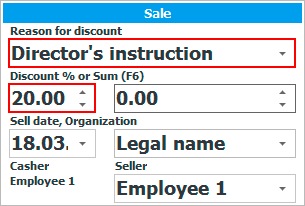
Välj i listan grunden för att bevilja rabatt och ange procentandelen av rabatten från tangentbordet. När du har angett procentsatsen trycker du på Enter för att tillämpa rabatten på alla varor på kvittot.

På den här bilden kan du se att rabatten på varje vara var exakt 20 procent.
Det är möjligt att ge rabatt i form av ett visst belopp.
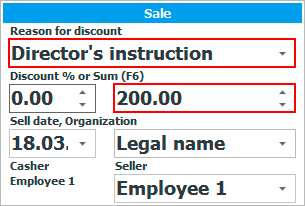
Välj i listan grunden för att bevilja rabatt och ange det totala rabattbeloppet från tangentbordet. Efter att ha angett beloppet trycker du på Enter så att det angivna rabattbeloppet fördelas på alla varor på kvittot.
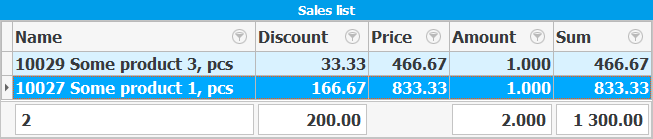
Den här bilden visar att rabatten på hela kvittot var exakt 200. Rabattens valuta matchar den valuta som själva försäljningen görs i.
![]() Det är möjligt att kontrollera alla tillhandahållna rabatter med hjälp av en särskild rapport.
Det är möjligt att kontrollera alla tillhandahållna rabatter med hjälp av en särskild rapport.
Se nedan för andra användbara ämnen:
![]()
Universellt redovisningssystem
2010 - 2024